宝塔服务器面板,一键全能部署及管理,送你10850元礼包,点我领取
一、win7虚拟机
与安装linux虚拟机没有什么不同,不同的是选择客户机操作系统、内存、磁盘容量,以及映像文件。
创建win7虚拟机步骤简化:
新建虚拟机–>>自定义–>>Workstation 14.x –>>稍后安装操作系统–>>Microsoft Windows(W)与版本(Windows7 x64)–>>位置与虚拟机名称–>>BIOS–>>处理数量(2)–>>内存(2048)–>>使用网络地址转换(NAT)–>>LSI Logic SAS(s)–>>SCSI(S)–>>创建新虚拟磁盘–>>磁盘大小为50GB、立即分配所有磁盘、将虚拟机拆分为单个文件–>>磁盘文件命名–>>完成
以下是部分细节的截图
1.1、选择客户机操作系统
选择windows版本:如下图
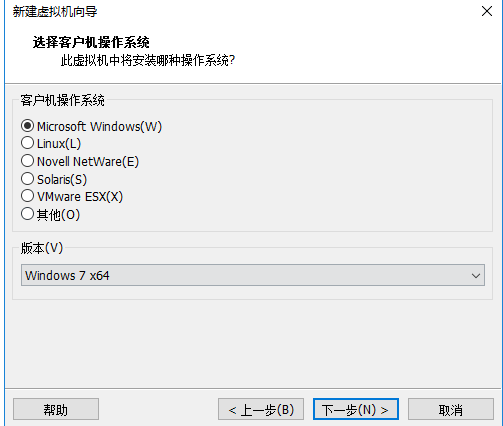
1.2、虚拟机的内存
内存:2048MB
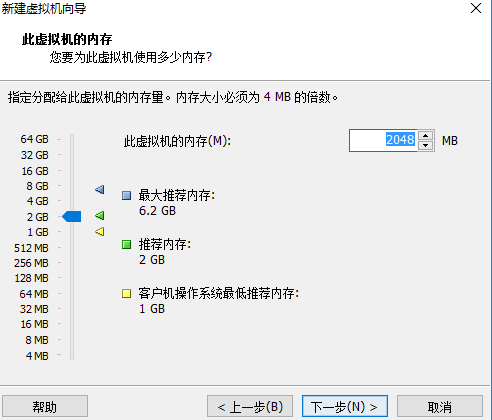
1.3、磁盘容量
磁盘的大小建议为50,如果嫌小请随意
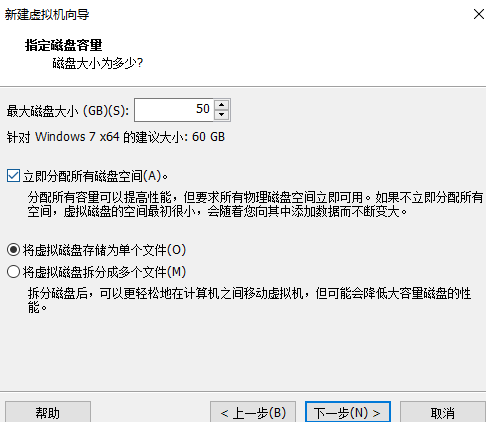
如果不知道如何安装虚拟机的,请看:windows下安装Linux虚拟机
安装完成后,选择虚拟机设置
1.4、编辑虚拟机设置
1.4.1、移除不用的
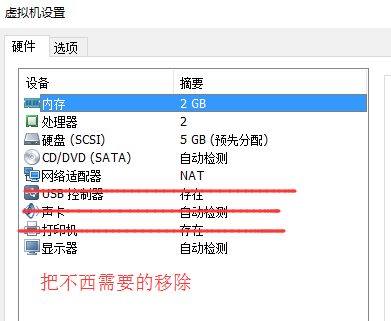
1.4.2、处理器
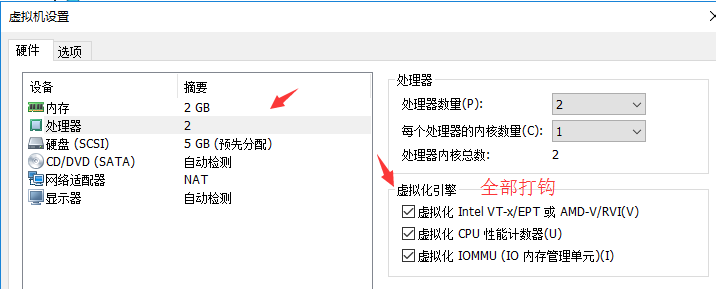
1.4.3、CD/DVD(映像ISO映像文件)
连接:使用ISO映像文件,选择windows_7的映像文件
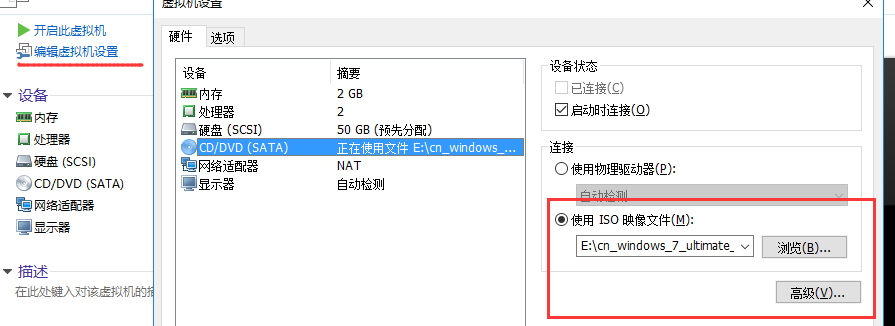
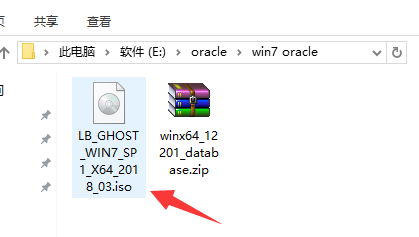
设置完成,开启虚拟机!
1.4.4、安装Windows
1.4.4.1、安装类型:自定义
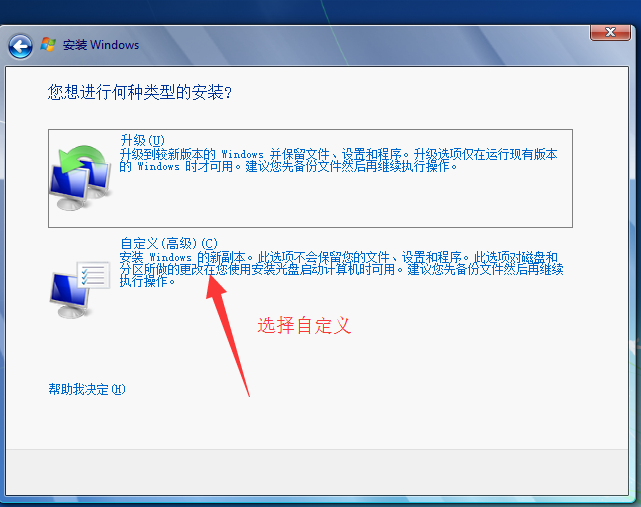
在这里我就不选择新建了,我只用于oracle的,不需要太多

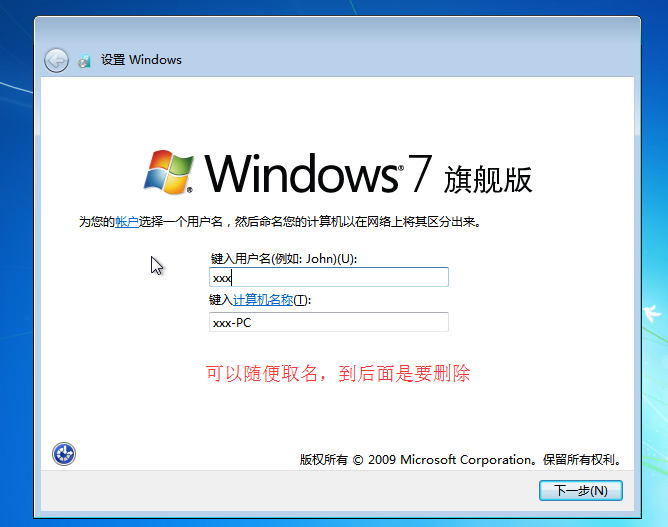
产品密钥可以跳过

然后下一步直到完成!
1.4.4.2、更改用户
使用超级管理员(Administrator),改变属性,不禁用帐户
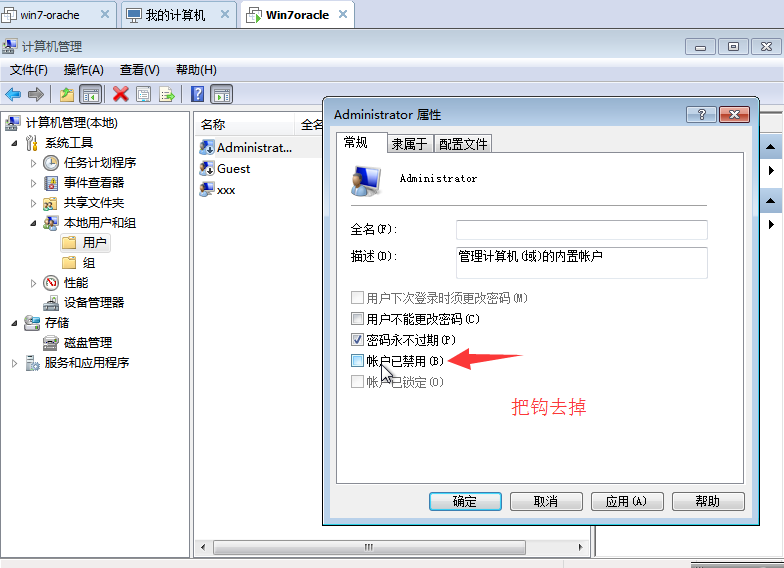
把刚刚所创建的账号删除,重新开机。
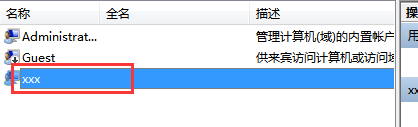
1.4.4.3、安装VMware Tools
VMware Tools是VMware虚拟机中自带的一种增强工具,相当于VirtualBox中的增强功能(Sun VirtualBox Guest Additions),是VMware提供的增强虚拟显卡和硬盘性能、以及同步虚拟机与主机时钟的驱动程序。
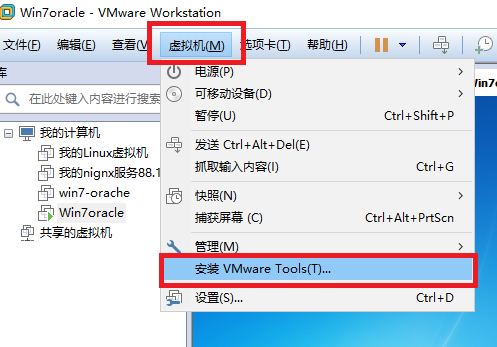
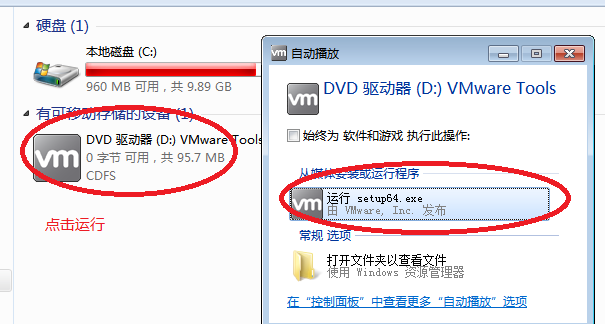
全部选择下一步
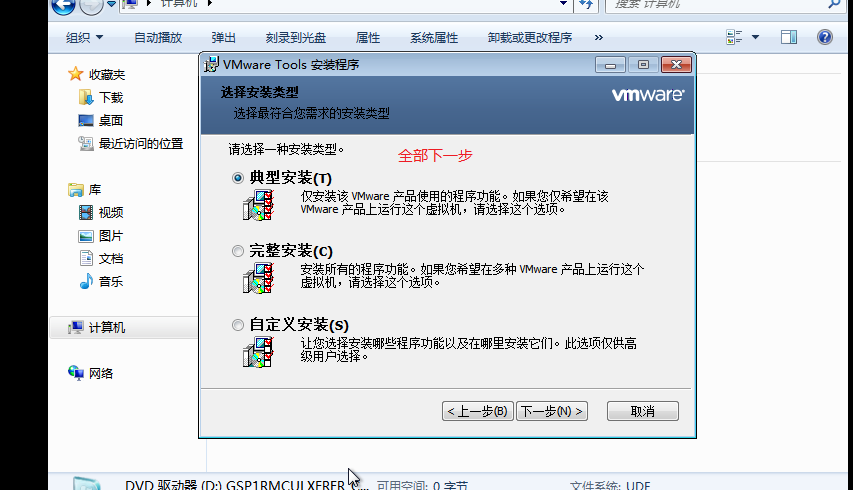
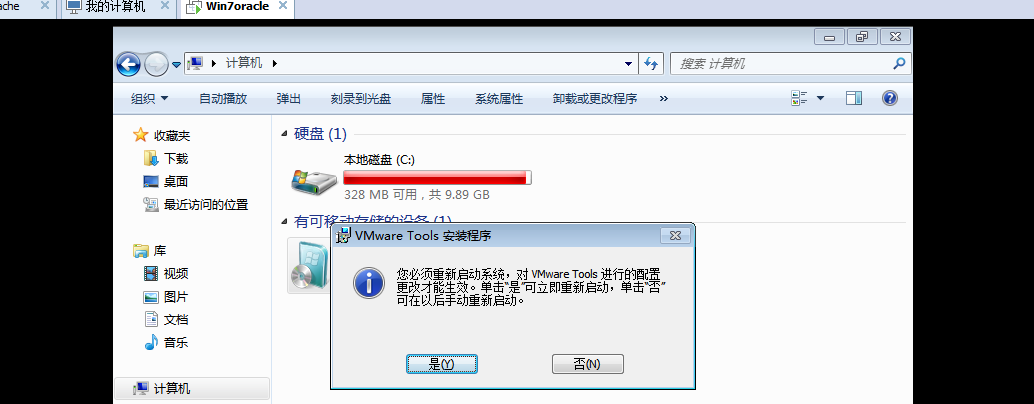
重启虚拟机后,分辨率会自动的随屏幕的大小而变,如图
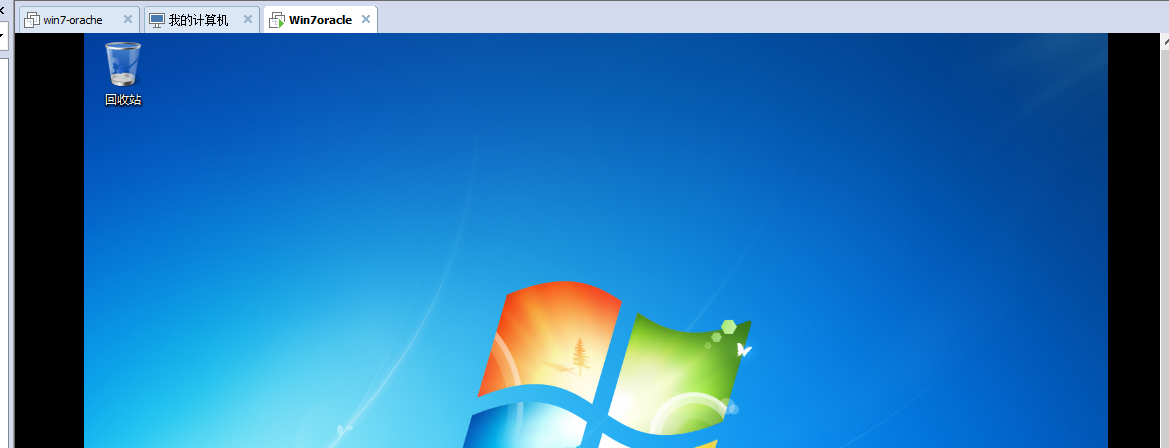
二、安装oracle
2.1、虚拟机设置
打开编辑虚拟机设置
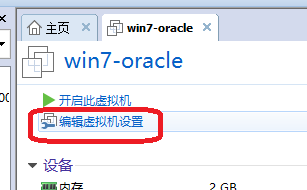
2.1.1、硬盘
选择硬盘,使它映射到本机,把database复制到虚拟机中
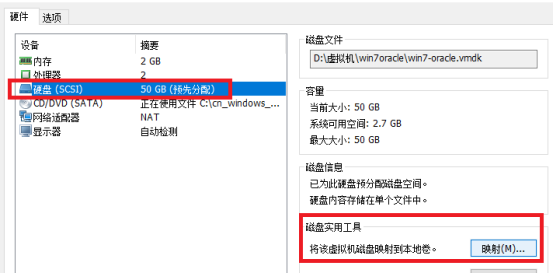
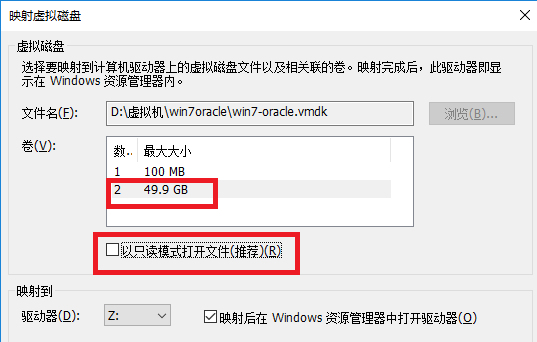
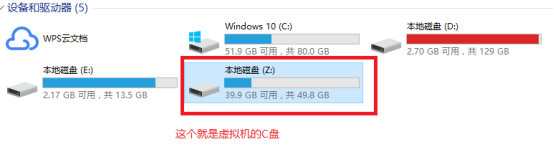
打开准备好的winx64_12201_database
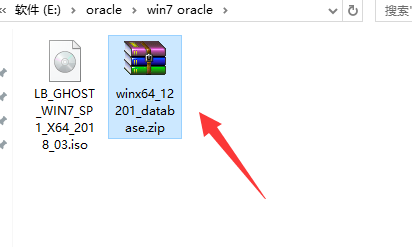
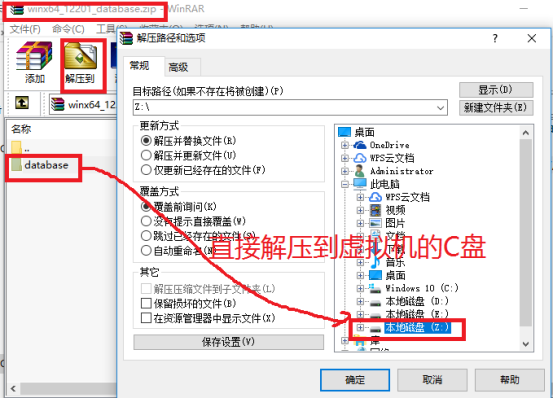
完成后断开连接。
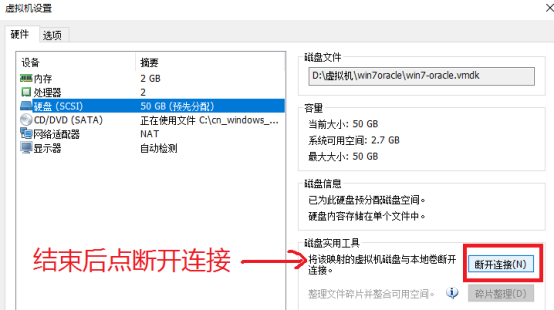
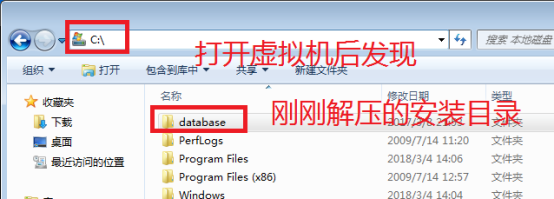
点击setup安装”Oracle“

2.1.2、Oracle安装步骤
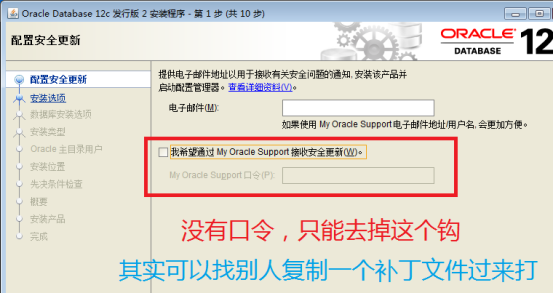
但注意法律风险
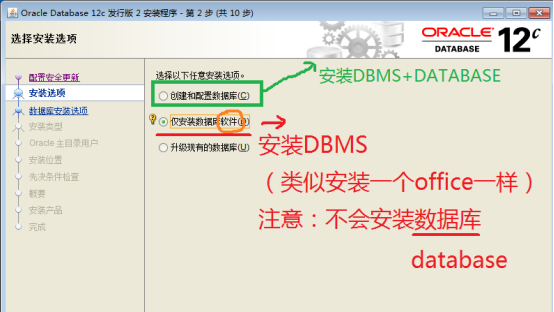
1.DBMS类似于office的excel软件,它不包含数据本身,只用于解释excel文件(数据库)。
2.而数据库其实就是一组文件,类似于excel文件,脱离了DBMS的话,是无法解释数据库里面的数据的。(注意创建数据库需要运行DBCA,而且时间非常长。)
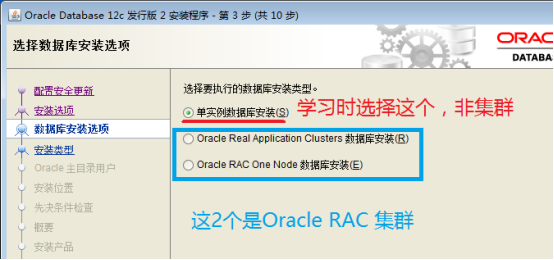
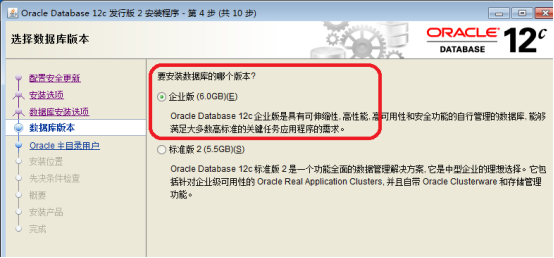
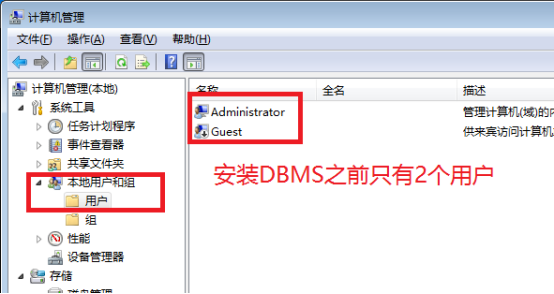
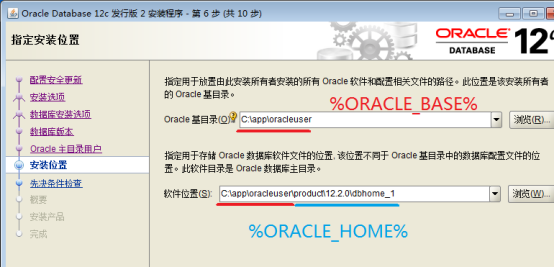
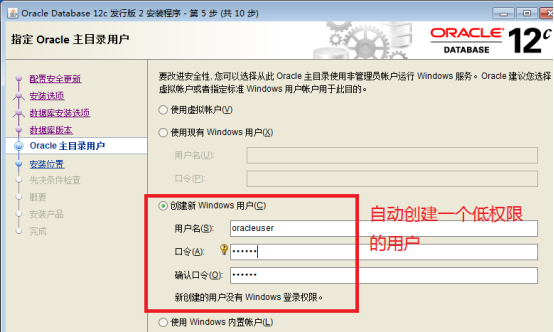
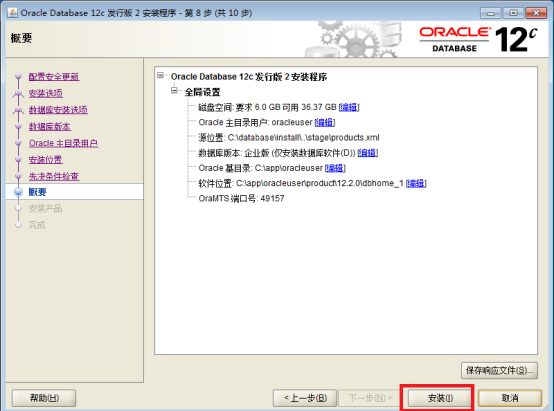
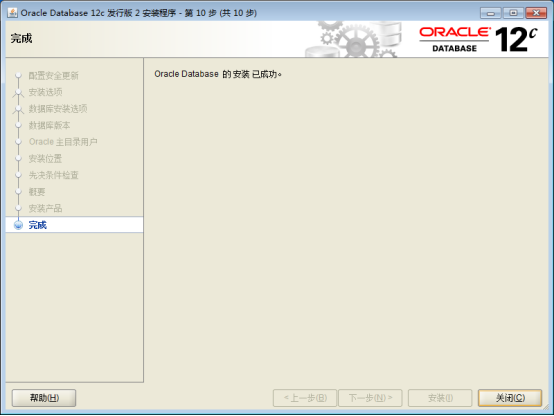
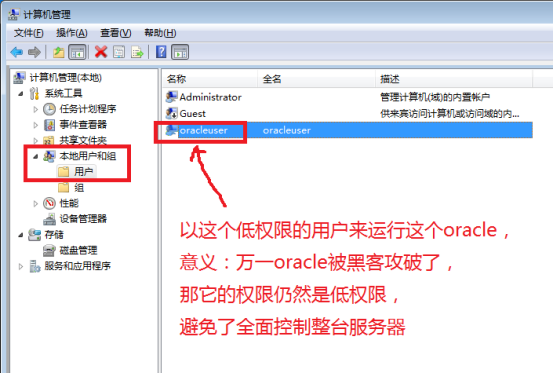
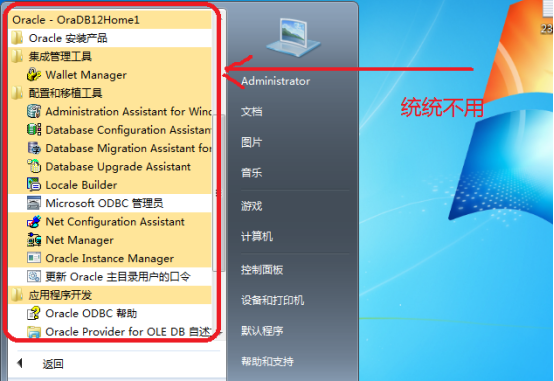
安装后,测试2条命令
1、netca
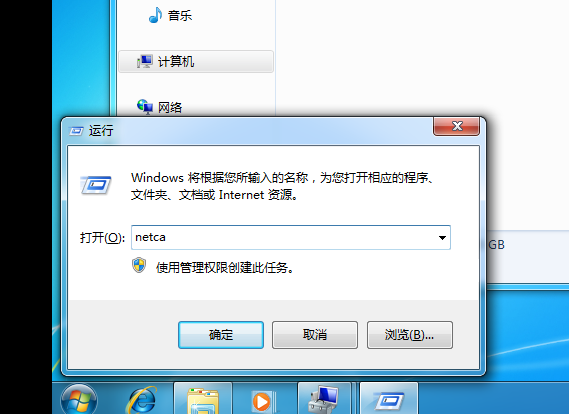
2、dbca
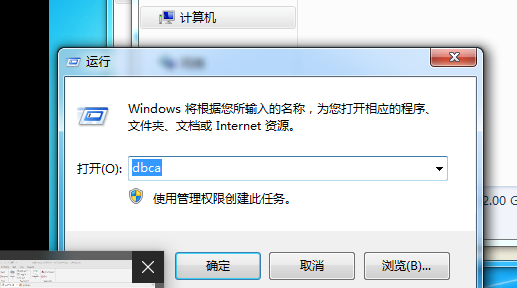
两条测试出来就安装成功!!!!
2.2、配置IP地址
先给虚拟机配置好静态的固定IP地址
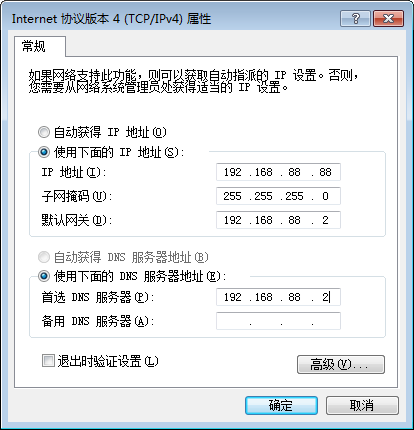
2.3、创建数据库
在MySQL中,一旦安装好,就自动创建完成,如图所示

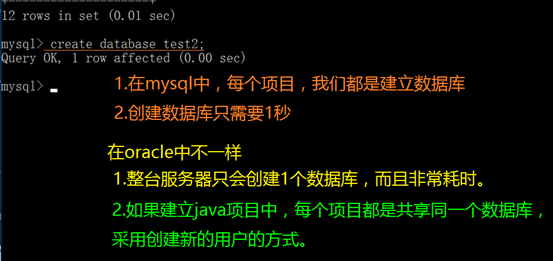
在Oracle中创建数据库的命令
dbca
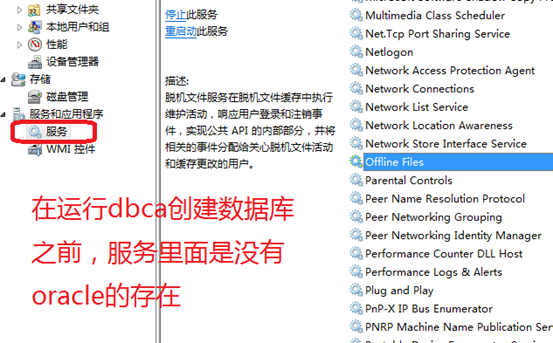
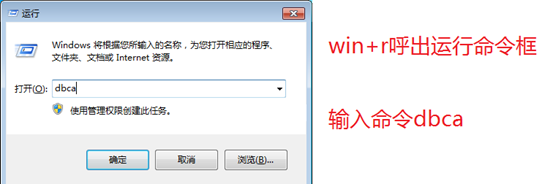
创建数据库的步骤:
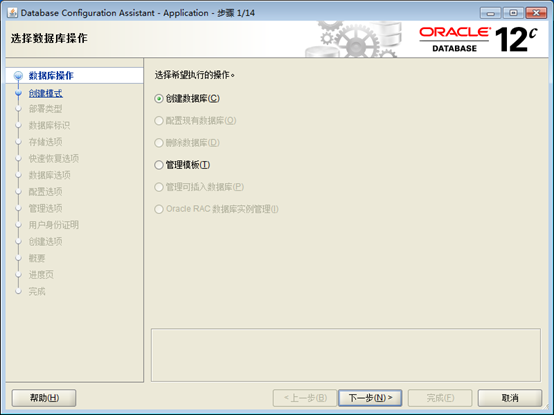

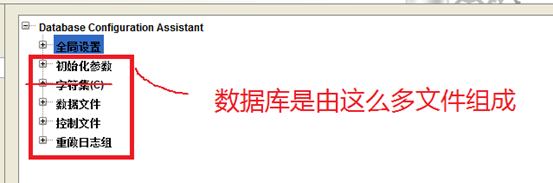
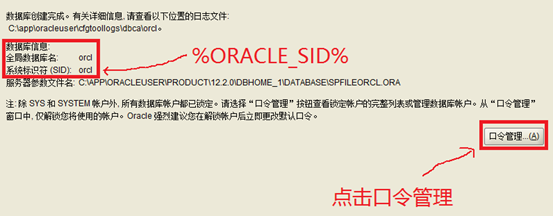
以前版本有一个scott用户用来测试(现在没了)。



2.4、启动实力(启动是实力不是数据库)
DBMS –>>数据库管理系统(不包含数据库本身)
Dbca –>>
1.创建数据库
2.创建启动实例的脚步(windows服务)【linux下是没有的】
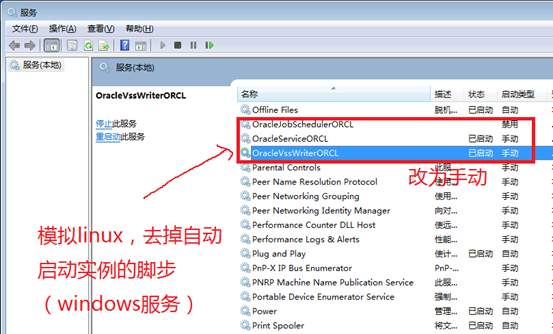
重启服务器

发现oracle.exe 的后台进程没了(数据库实例没有启动
在本机中,用MySQL登录数据库
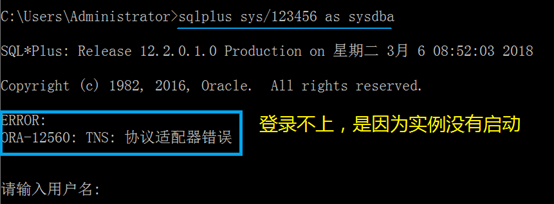
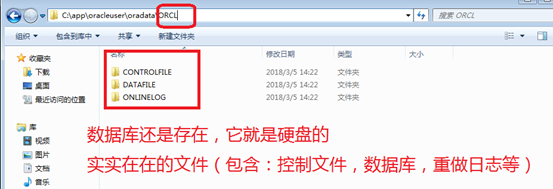
经常听到口头上的一句话:
启动一下数据库,重启数据库
【心里默念:这是错误的说法】
正确说法:【启动实例instance,或者启动数据库的实例instance】
所谓的实例:就是跟我们数据库关联的后台进程(windows oracle.exe)以及内存。
—
(理解:别人口头上的启动数据库,实际上是指启动实例)
问题1:怎么启动实例?
答:在服务里打开。
问题2:我公司的服务器是linux,没有windows服务,我怎么启动实例?
答:(对12c回答不正确,回头再操作)
(2) 进入Sqlplus控制台,命令:sqlplus /nolog
(3) 以系统管理员登录,命令:connect / as sysdba
(4) 启动数据库,命令:startup
问题3:需要关闭实例(快、准、狠的关闭)
保证关得快,又有保障关得安全(数据不丢失)
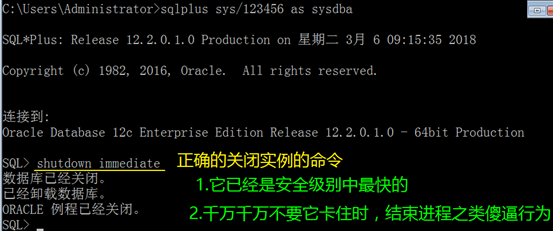
问题4:java怎么连接oracle?
答:采用JDBC
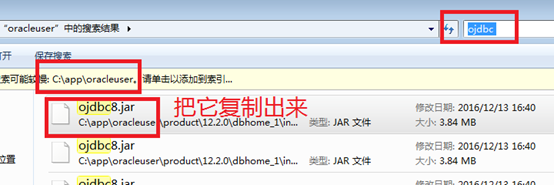
ojdbc14.jar –> jdk1.4
ojdbc5.jar –> jdk1.5
ojdbc6.jar –> jdk1.6
ojdbc7.jar –> jdk1.7
ojdbc8.jar –> jdk1.8
try{
Class.forName(“oracle.jdbc.driver.OracleDriver”);
String dbURL = “jdbc:oracle:thin:@192.168.88.88:1521:orcl”;
Connection conn = DriverManager.getConnection(dbURL, “sys as sysdba”, “123456”);
System.out.println(“成功获取连接,连接信息是:”+conn);
}catch(Exception e){
System.out.println(“异常:”+e.getMessage());
}
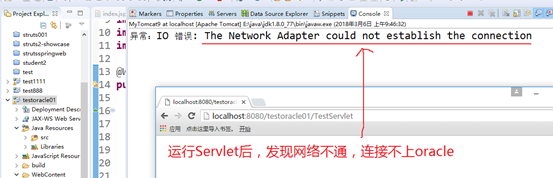


2.5、安装oracle监听器(2种办法)
1.手动编写lisener.ora脚步,然后手动启动监听器
2.运行netca 自动编写lisener.ora,以及安装lisener的服务(启动脚步)【linux下没有的】
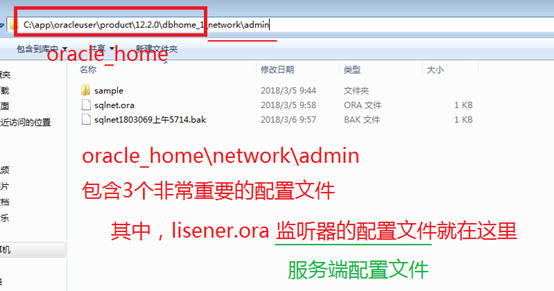
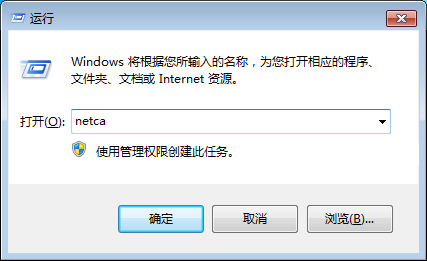
监听器的安装
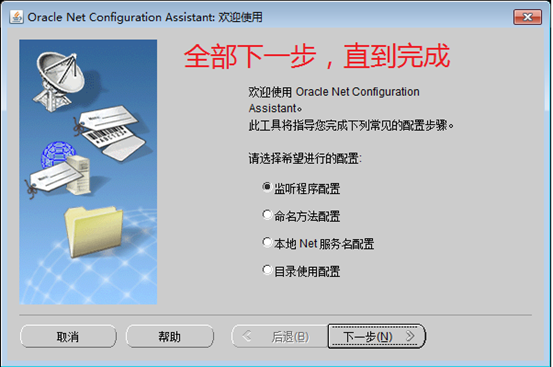
全部点下一步(直到出现完成按钮后点完成)
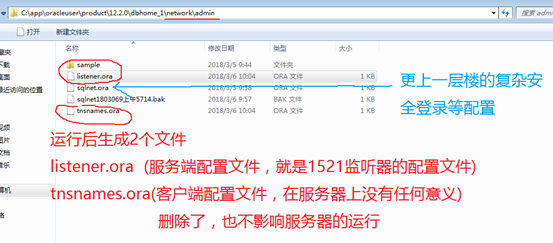
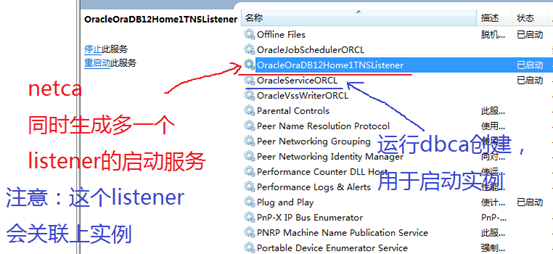
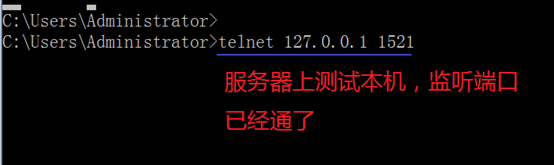
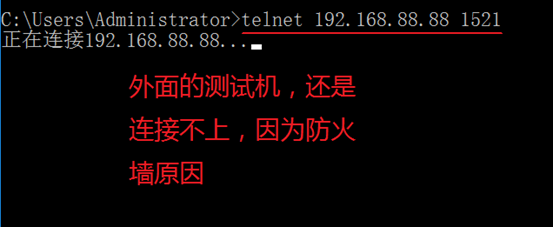
在服务器关闭防火墙,测试机telnet正常。
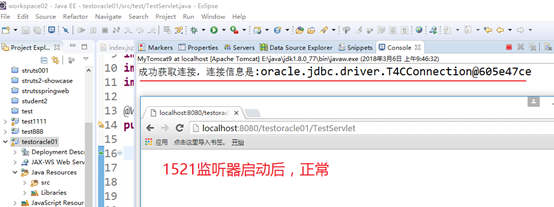
2.6、配置客户端
先看一个服务端的图:
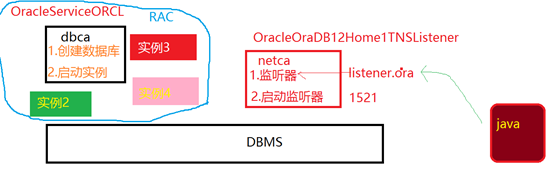
重点是配置客户端,步骤如下:
需要一个winx64_12201_client,打开client–>运行setup.exe
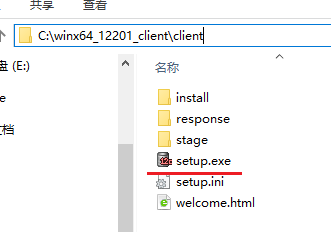
2.6.1、安装cilent
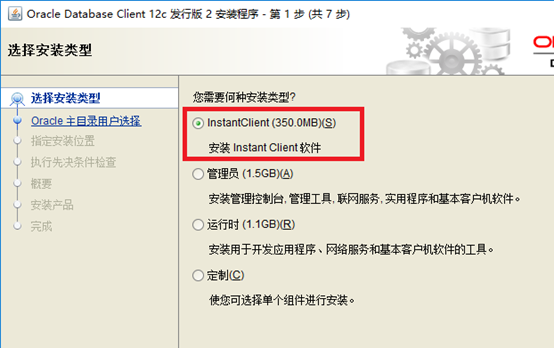
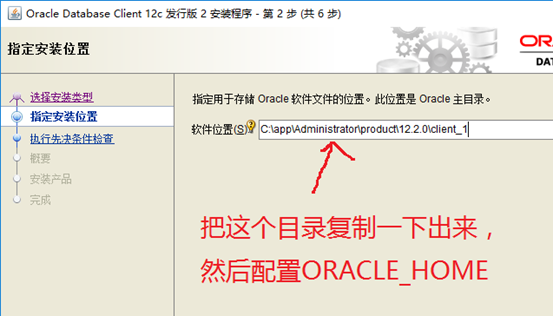
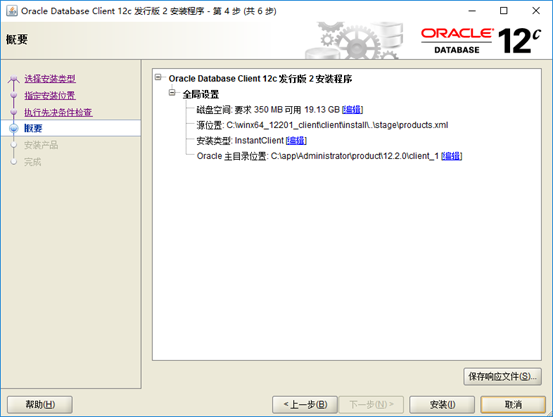
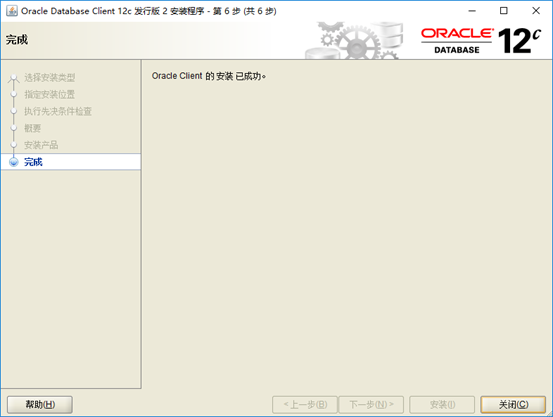
到这里客户端,已经安装好了。
测试:

显示成英语
增加2个环境变量:
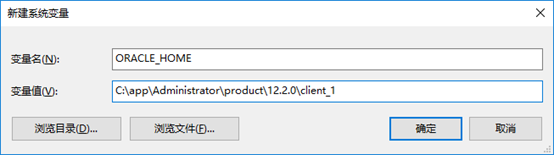
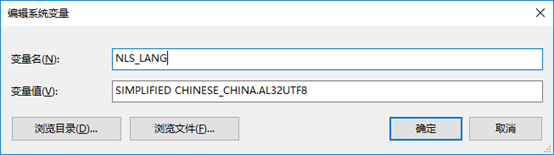
重新打开CMD
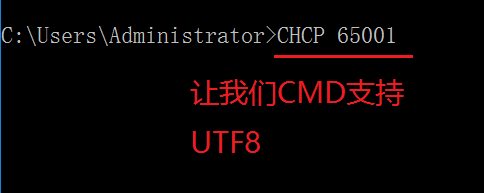
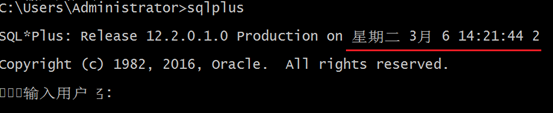
出现了中文
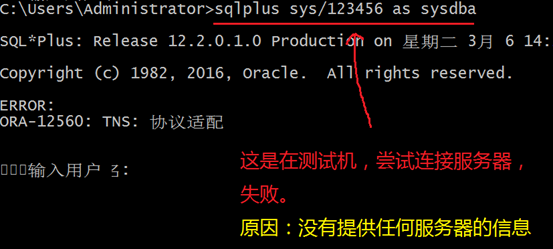
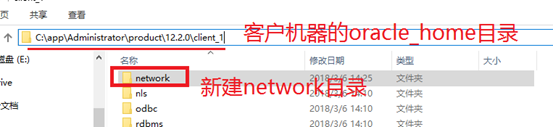
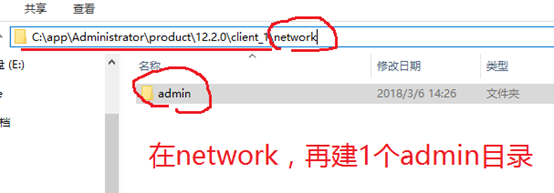
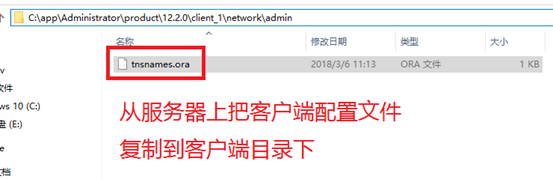
编辑增加以下内容:
myorcl =
(DESCRIPTION =
(ADDRESS_LIST =
(ADDRESS = (PROTOCOL = TCP)(HOST = 192.168.88.88)(PORT = 1521))
)
(CONNECT_DATA =
(SERVER = DEDICATED)
(SERVICE_NAME = orcl)
)
)
如图:
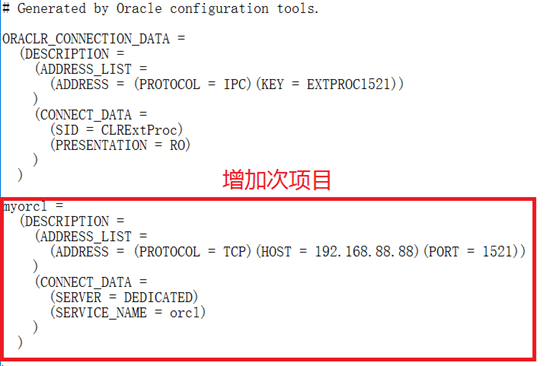
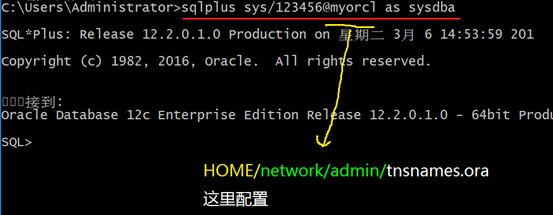
这是小编的学习笔记。不足之处请多多指教。

 支付宝扫一扫
支付宝扫一扫 微信扫一扫
微信扫一扫










